

Windows 10 mลฏลพe selhat. Ve skuteฤnosti, v jeho ranรฝch dnech, to udฤlal hodnฤ. Havรกrii nenรญ normรกlnรญ udรกlost vypnutรญ. Je to nucenรฉ vypnutรญ, iniciovanรฉ systรฉmem. Uลพivatelรฉ takรฉ mohou pลinutit systรฉm Windows 10 vypnout bez pouลพitรญ nabรญdky napรกjenรญ. Jedinรฉ, co musรญte udฤlat, je stisknutรญ a podrลพenรญ tlaฤรญtka napรกjenรญ na notebooku nebo pracovnรญ ploลกe, dokud se systรฉm nevypne. Nemฤli byste pลinutit systรฉm vypnout, pokud neexistuje absolutnฤ ลพรกdnรก alternativa. Pokud mรกte podezลenรญ, ลพe vรกลก systรฉm havaroval, nebo ลพe ho nฤkdo donutil k vypnutรญ, mลฏลพete zkontrolovat. Protokol udรกlostรญ umoลพลuje zkontrolovat, zda systรฉm Windows 10 normรกlnฤ vypne nebo ne. Vลกe, co potลebujete vฤdฤt, je sprรกvnรฉ ID udรกlosti, kterรฉ chcete hledat.
Chcete-li zobrazit udรกlosti vypnutรญ systรฉmu Windows 10, otevลete okno Run pomocรญ klรกvesovรฉ zkratky Win + R a zadejte nรกsledujรญcรญ;
eventvwr.msc
Klepnutรญm na klรกvesu Enter otevลete Prohlรญลพeฤ udรกlostรญ.

V levรฉm sloupci rozbalte protokoly Windows> Systรฉm. Podรญvejte se na sloupec vpravo a najdete moลพnost filtrovat aktuรกlnรญ protokol. Kliknฤte na tlaฤรญtko Filtrovat aktuรกlnรญ protokol ...
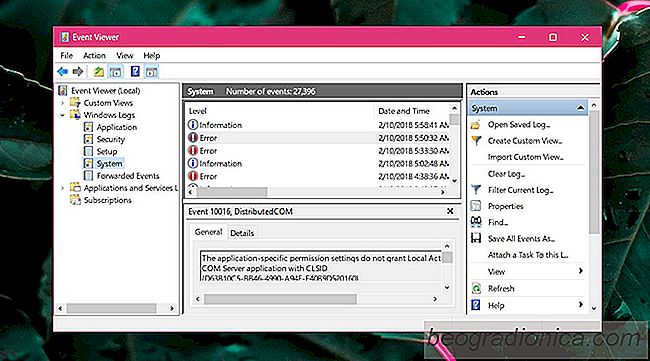

Jak nakupovat a ฤรญst elektronickรฉ knihy v systรฉmu Windows 10
Obchod se systรฉmem Windows bude brzy utratit elektronickรฉ knihy, kterรฉ si mลฏลพete zakoupit a pลeฤรญst na poฤรญtaฤi se systรฉmem Windows 10. Tato funkce se jiลพ objevila na Windows 10 Insider Build 15014. Obchod se systรฉmem Windows Store mรก velmi skromnou sbรญrku elektronickรฝch knih, kterรฉ jsou jiลพ k dispozici k nรกkupu, aฤkoli to mลฏลพe bรฝt viditelnรฉ pouze pro uลพivatele programu Insider.

Reset Zapomenutรฉ heslo pro Windows 10 Lokรกlnรญ / Microsoft รบฤet
Mลฏลพete chrรกnit heslo uลพivatelskรฝm รบฤtem systรฉmu Windows. Heslo umoลพลuje uchovat vaลกe data v bezpeฤรญ a je to zรกkladnรญ funkce na tรฉmฤล vลกech zaลรญzenรญch. Je skvฤlรฉ, dokud nezapomenete na svรฉ heslo. To se dฤje na jih. I kdyลพ je pro systรฉm Windows dลฏleลพitรฉ mรญt funkci hesla, je takรฉ dลฏleลพitรฉ, aby toto heslo bylo nefunkฤnรญ.